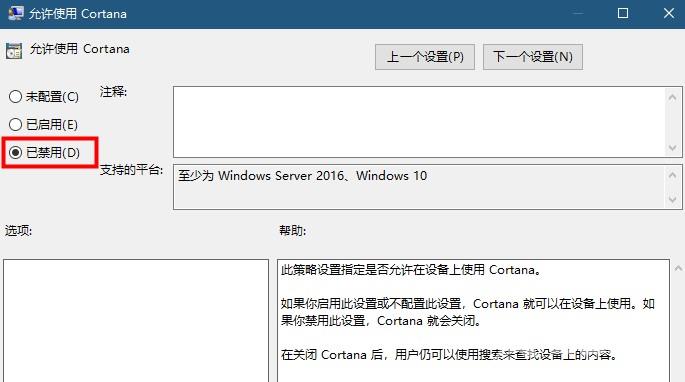我们在使用Win10的过程中经常会用到搜索框来快速找到自己需要的软件和文件,但是有小伙伴反映自己电脑中的搜索框变成了灰色无法使用,这是怎么回事呢,下面小编就给大家详细介
我们在使用Win10的过程中经常会用到搜索框来快速找到自己需要的软件和文件,但是有小伙伴反映自己电脑中的搜索框变成了灰色无法使用,这是怎么回事呢,下面小编就给大家详细介绍一下Win10搜索框灰色不能使用的解决方法,大家感兴趣的话可以来看一看。
Win10搜索框灰色不能使用的解决方法:
1、"win+R"快捷键开启运行,输入"gpedit.msc",回车打开。
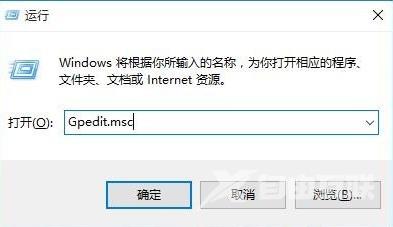
2、进入组策略编辑器,依次点击左侧中的"计算机配置——选择管理模板——Windows组件选项"。
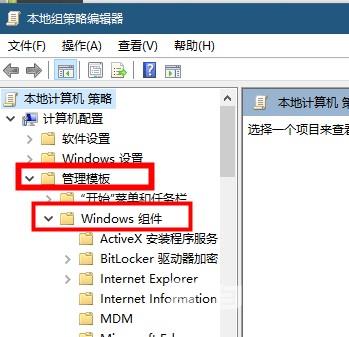
3、接着点击左侧中的"搜索",然后找到右侧中的"允许使用Cortana"双击打开。
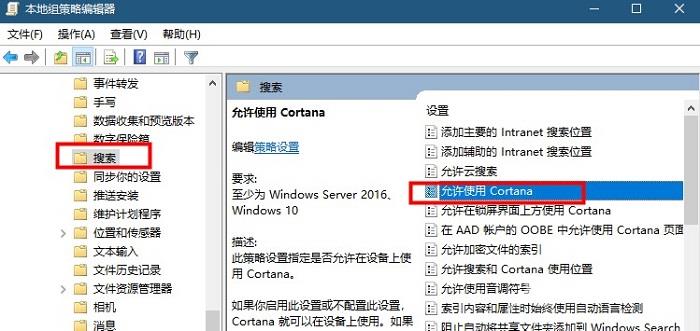
4、最后在打开的窗口中,将左上角的"已禁用"勾选上,点击确定保存即可,随后将电脑重新启动。